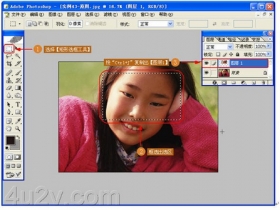ps瘦脸和美化皮肤实例(2)
来源:摄影社区
作者:胡艺沛
学习:12934人次
选择左边第一个液化工具,将人物的脸型适当修瘦
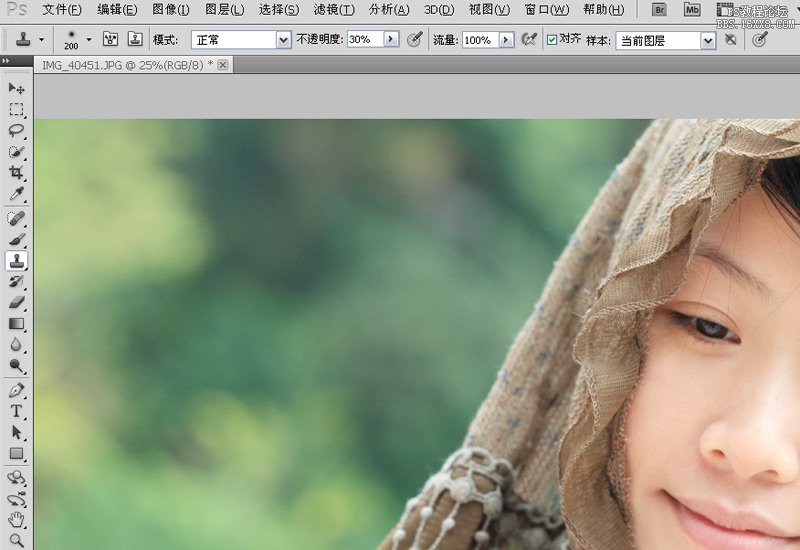
选择图章工具,不透明度为30%左右,修掉人物皮肤上的瑕疵
三、调整色彩
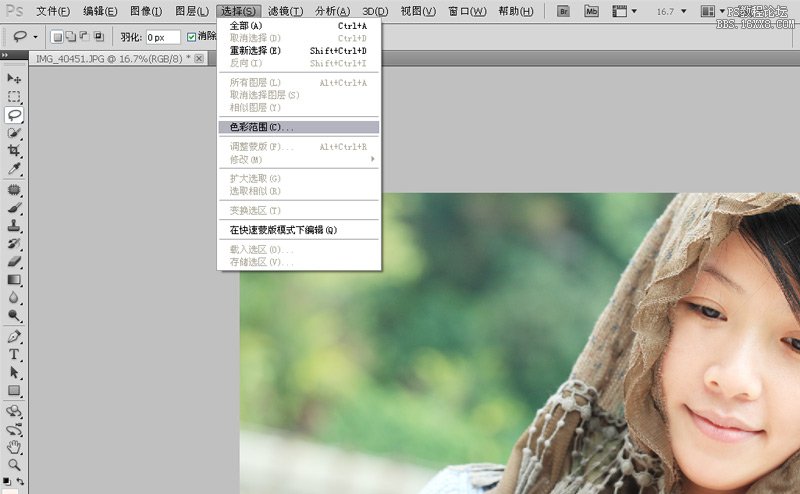
执行选择/色彩范围命令

用吸管吸取人物皮肤最亮的区域,色彩容差27
四、选择反向,用曲线适当提亮选区内区域部分
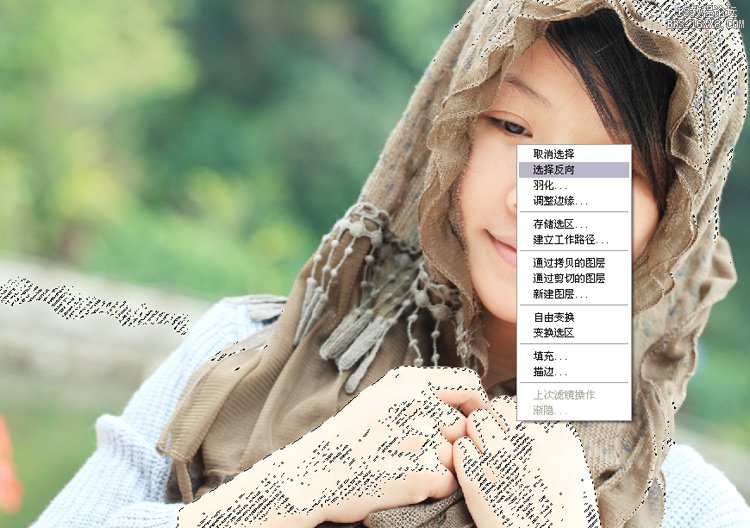
点击确定后,生成选区,右击鼠标,选择反选

执行曲线命令,适当提亮选区内区域部分
五、执行可选颜色

学习 · 提示
相关教程
关注大神微博加入>>
网友求助,请回答!